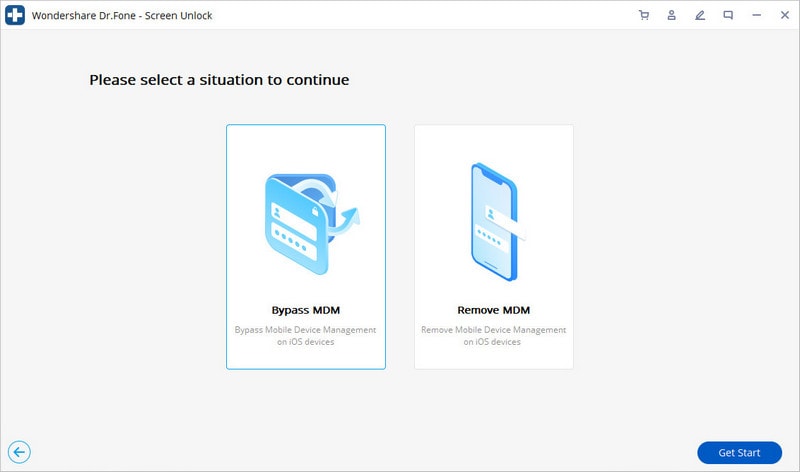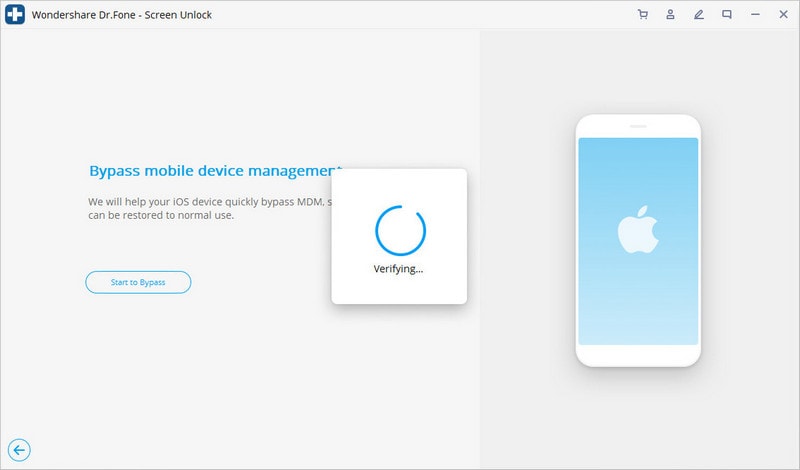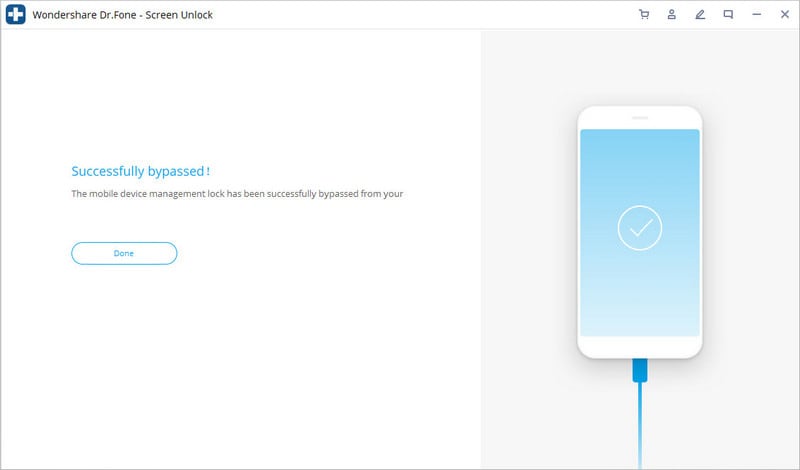iPad MDM – 4 dingen die nooit te laat zijn om te weten [2022]
MDM of iPad Device Management is tegenwoordig een hype-onderwerp in verschillende organisaties en bedrijven. Het gebruik van mobiele apparaten op de eerder genoemde gebieden heerst echt als een snelle auto, en binnen de kortste keren zullen al deze apparaten ons dagelijks leven domineren.
Deel 1. Wat is MDM op iPad?
Een iPad-beheersoftware helpt u bij het bewaken van alle apparaten en maakt het gemakkelijker om verschillende zakelijke/professionele activiteiten te beheren.
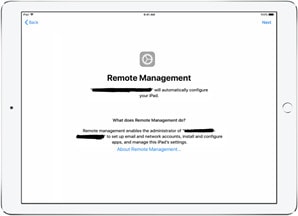
Het bepaalt allemaal welke apps op de apparaten kunnen worden geïnstalleerd, inclusief het lokaliseren en beveiligen van apparaten om ervoor te zorgen dat ze verloren of gestolen zijn.
Een iPhone en iPad MDM-oplossing kan managers zoals bedrijfsorganisaties en onderwijsinstellingen helpen bij het configureren en monitoren van alle apparaten. Het is in wezen een oplossing waarmee managers volledige controle krijgen over elk geregistreerd apparaat. Organisaties kunnen apparaten op afstand verwijderen en vergrendelen en ook applicaties installeren met behulp van een MDM-oplossing.
Maar waarom hebben we het tegenwoordig zo hard nodig? Stel, u heeft meerdere Apple-apparaten in uw bedrijf of firma. Deze meerdere apparaten worden soms moeilijk te beheren en het is moeilijk voor u om gegevens voor elk apparaat te beheren. Hiervoor wordt Mobile Device Management iPad (MDM) gebruikt voor het bewaken en besturen van de apparaten.
MDM speelt dus echt een belangrijke rol bij het beheren van al het apparaatbeheer op één plek voor grote bedrijven en organisaties op één apparaat.
Deel 2. Waar is profiel- en apparaatbeheer op een iPad?
iPhone- of iPad-profiel- en apparaatbeheerinstellingen zijn enigszins hetzelfde als Groepsbeleid of Windows Register-editor.
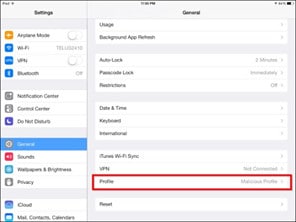
Hier vindt u de apparaatprofielen/gebruikersnamen:
- Ga naar de optie Instellingen
- Ga naar Algemeen
- Tik op Profielen of Profielen en apparaatbeheer.
Houd er rekening mee dat het profiel er niet zal zijn als je het profiel niet hebt opgeslagen in de instellingen (als je nog geen MDM hebt geïnstalleerd).
U kunt instellingengroeperingen snel distribueren en toegang krijgen tot krachtige, meestal niet-beschikbare beheerfuncties. Configuratieprofielen zijn eigenlijk bedoeld voor bedrijven, maar kunnen door iedereen worden gebruikt.
Instellingen voor iPad-gebruik met bedrijfsnetwerken of schoolaccounts definiëren configuratieprofielen. Er kan bijvoorbeeld worden gevraagd om een configuratieprofiel dat u per e-mail is toegestuurd of dat van een website is gedownload. Het profiel wordt om toestemming gevraagd en informatie over het bestand wordt weergegeven wanneer u het bestand opent.
Deel 3. [Niet MISSEN!] Hoe de MDM-vergrendelde iPad omzeilen zonder contact op te nemen met de beheerder?
Tegenwoordig zijn echter verschillende iPhones geregistreerd in een MDM-programma, maar worden ze nu gebruikt door een voormalige werknemer. De eigenaar zou het MDM-profiel moeten omzeilen, zodat niemand het apparaat op afstand kan openen of bedienen.
Wanneer een dergelijke situatie zich voordoet, of u weet het wachtwoord niet op een tweedehands iPhone of iPad, DrFoneTool – Scherm ontgrendelen (iOS) maakt het eenvoudig om het iPhone-vergrendelingsscherm te ontgrendelen. Het kan ook het Apple ID-wachtwoord, iCloud-activeringsslot verwijderen en MDM-beheer op iOS-apparaten omzeilen, naast de toegangscode voor het vergrendelscherm.
Opmerking: wanneer u het schermwachtwoord ontgrendelt, worden de gegevens van het apparaat tijdens de ontgrendelingsprocedure gewist.
Hoe iPad MDM te verwijderen:

DrFoneTool – Scherm ontgrendelen (iOS)
iPad MDM verwijderen.
- Gemakkelijk te gebruiken met gedetailleerde gids.
- Verwijdert het iPad-vergrendelingsscherm wanneer het is uitgeschakeld.
- Werkt voor alle modellen iPhone, iPad en iPod touch.
- Volledig compatibel met het nieuwste iOS-systeem.

Deel 4. Verwijdert ‘Wis alle inhoud en instellingen’ een MDM-profiel?
Nee dat doet het niet. ‘Instellingen > Algemeen > Reset > Wis alle inhoud en instellingen’. Hiermee worden alleen telefoongegevens en instellingen gewist naar de fabrieksinstellingen. Om de MDM-beperking te verwijderen, kunt u de bovenstaande methode toepassen – de oplossing van DrFoneTool. Het is slechts een van de stappen die u moet uitvoeren voordat u de MDM-oplossing omzeilt. U kunt MDM verwijderen zonder enig gegevensverlies.
Conclusie
Als een organisatie uw iPhone of iPad heeft bestuurd, willen u en u niet worden gecontroleerd. U hoeft zich geen zorgen te maken. U kunt de Dr. Fone-functie ‘MDM verwijderen’ gebruiken door uw mobiele apparaatbeheer en u kunt deze eenvoudig verwijderen. Na het verwijderen van MDM gaan uw gegevens niet verloren. Maar als u de gebruikers-ID en toegangscode voor iPad-beheer op afstand vergeet, kunt u MDM gemakkelijk omzeilen met Dr.fone en als een professional toegang krijgen tot uw apparaat.
Laatste artikels